word文檔打印是大家工作過程中最常見的事情,通常大家都是點一下打印按鈕就萬事OK了的。但是某些時候我們比真的必須要熟悉word打印的某些參數意義,比如打印頁碼范圍、打印份數、進紙方向啊等等等等。今天就給大家詳細講講Word文檔打印過程各參數意義及設置方法,希望對大家以后的word文檔打印工作會有所幫助。
①逆序打印不用手動翻頁
如果有一篇頁數較多的文檔,打印出來后需要按照從后往前排列好,你會怎么做?將它們按正常順序打印出來后,再手工將所有的頁逆序整理一遍嗎?如果是20頁的文檔也許可以,如果是200頁……其實Word2010中,設置打印選項就可以實現逆序打印。在打印預覽界面,點擊“打印機屬性”。
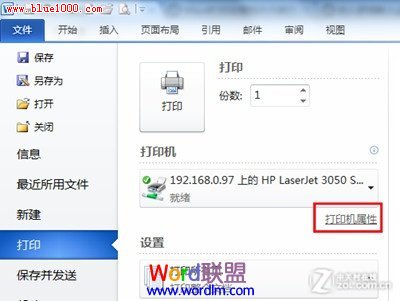
打開打印機屬性
在彈出的對話框中切換到“高級”選項卡,將最后一項頁序設置為“從后到前”,然后點擊“確定”按鈕保存設置即可。
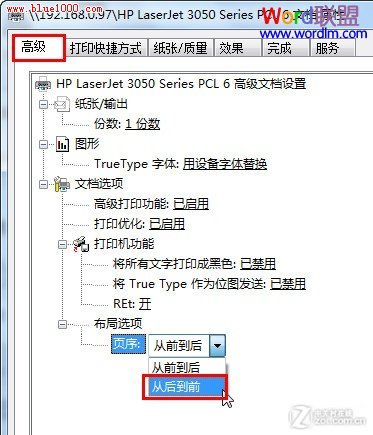
改變頁面打印順序
②同一文檔打印時頁面方向不同
如果要讓同一篇文檔打印出來既有橫向紙張,又有豎向紙張,可以將光標放在要改變方向的頁面最開始處,然后進入打印預覽,點擊“頁面設置”。
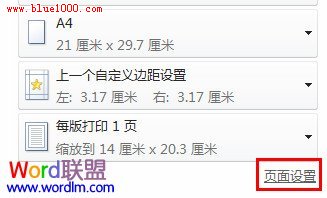
打開Word頁面設置
在“頁邊距”選項卡中,將紙張方向設置為“橫向”,并且將底部的“應用于”設置為“插入點之后”。
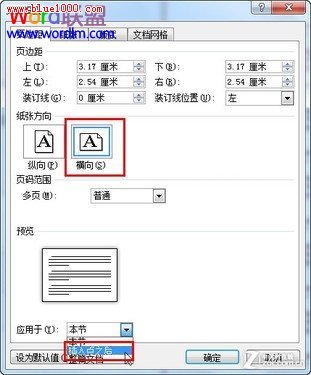
紙張方向改為橫向
點擊確定保存設置后,從剛才放光標的那頁開始,后面的頁面就都變成了橫向紙張。如果只需要將中間的一頁或幾頁橫過來,那么就再將光標放到要改回豎向的頁面最開始,用同樣的方法將后面幾頁再豎過來。
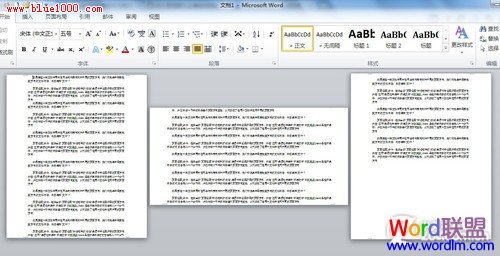
個別頁面橫向打印
③取消不需要打印出來的附加信息
在打印一篇文當時,可能會莫名其妙的打印出一些附加信息,如批注、隱藏文字、域代碼等,通常情況下這些信息都是不應該出現的。要避免打印出不必要的附加信息,可以打開Word的“選項”菜單。
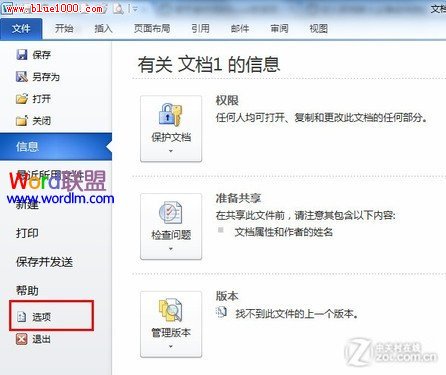
打開Word選項
切換到“顯示”設置,在最下方的“打印選項”中取消勾選不需要內容。
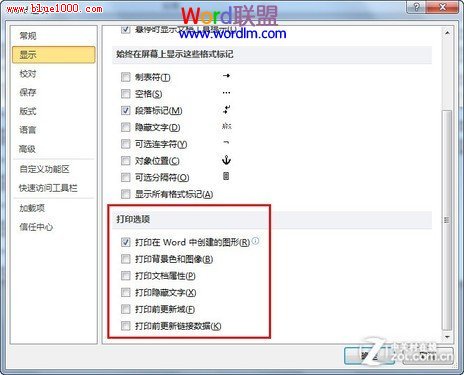
取消不需要打印出來的附加信息
④在打印預覽界面下編輯文檔
在打印預覽界面中通過放大和縮小,可以預覽文檔最終的打印效果,其實只要點擊打印預覽工具條中的“放大鏡”按鈕,就可以在打印預覽界面中直接編輯文檔了,而不用關閉打印預覽。
以上都是打印過程中需要知道的細節問題及技巧,你學會了嗎?






